O APP do Motoboy é um aplicativo móvel para o sistema Clone do ifood para ser usado pelo comerciante para gerenciar suas tarefas diárias de coleta/entrega.
O COMERCIANTE pode ter sua própria equipe, caso você esteja usando o APP em modo Equipe Administrativa, automáticamente todos os pedidos são direcionados para a Equipe Administrativa, caso tenha algum COMERCIANTE que não queira usar sua Equipe Administrativa e solicite a liberação para uso de sua própria equipe, veja como proceder...
Acesse seu painel do MOTORISTA como administrador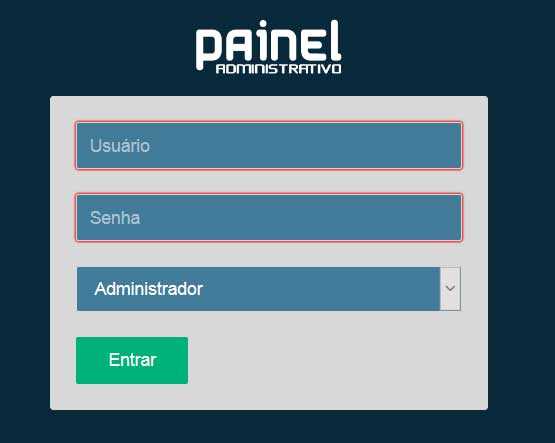
Após logar clique no menu de Configurações, como no exemplo abaixo.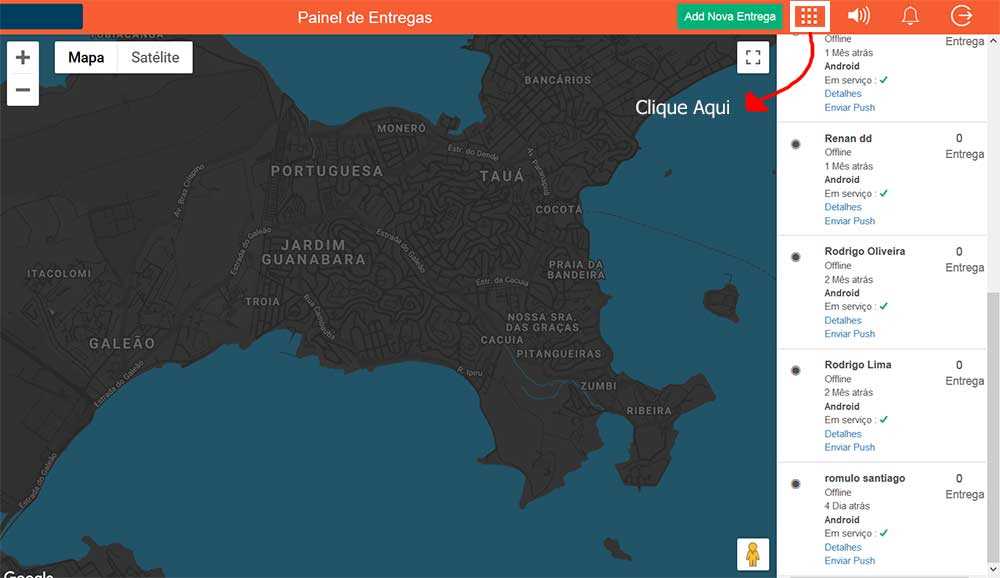
e após carregar a tela de configurações ele já abrirá na tela principal de CONFIGURAÇÃO, caso não abra vá no menu esquerdo e clique em CONFIGURAÇÕES e siga como na ilustração abaixo para ativar ou não seu sistema de motoboys próprios para todos os estabelecimentos.
Caso não deseje ativar motoboys próprios use a mesmas regras para configurar o COMERCIANTE se logando como COMERCIANTE e não como ADMINISTRADOR. Os procedimentos são os mesmos pra ambos, seja COMERCIANTE ou ADMINISTRADOR.
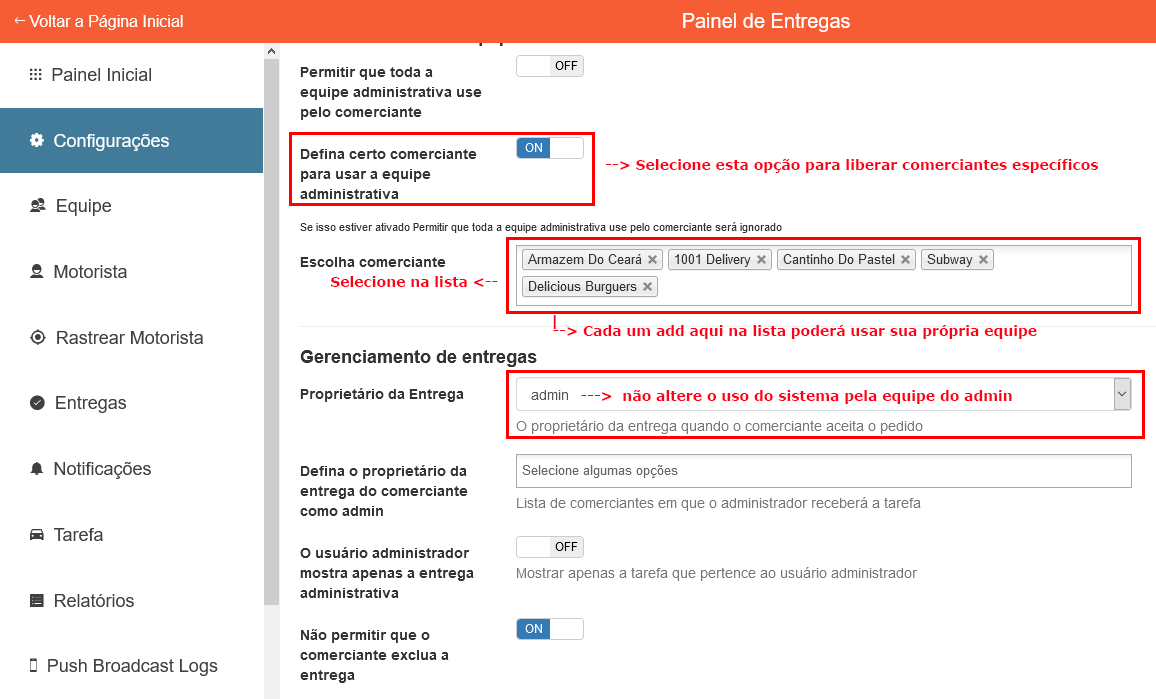
Após realizar a CONFIGURAÇÃO, o COMERCIANTE já poderá criar sua própria EQUIPE e destinar os motoboys ou alguns a EQUIPE que esta criando.
